教程:优化拓扑 — 最小化质量
设置一个安装支架模型并运行形貌优化,以将该支架的质量最小化。
在本课中您将学习到:

- 创建螺栓连接并定义接触
- 在 X 轴和 Y 轴方向上创建本地力
- 创建本地位移约束
- 定义多种载荷工况
- 施加对称平面
- 运行拓扑优化以使质量最小化

打开安装支架模型
- 按 F7 键打开“演示浏览器”。
- 双击 Mounting_Bracket.stmod 文件,将其加载到模型视窗中。
- 将单位系统选择器中的显示单位设置为 MMKS (mm kg N s)。
-
使用鼠标右键和鼠标中键移动和旋转视图,使安装支架位置调整至如下图所示:
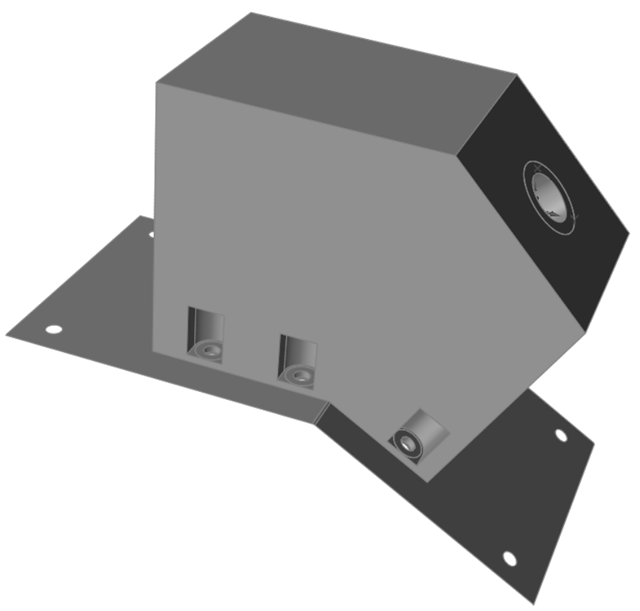
创建螺栓连接并定义接触
-
右击大的实体并选择设计空间。
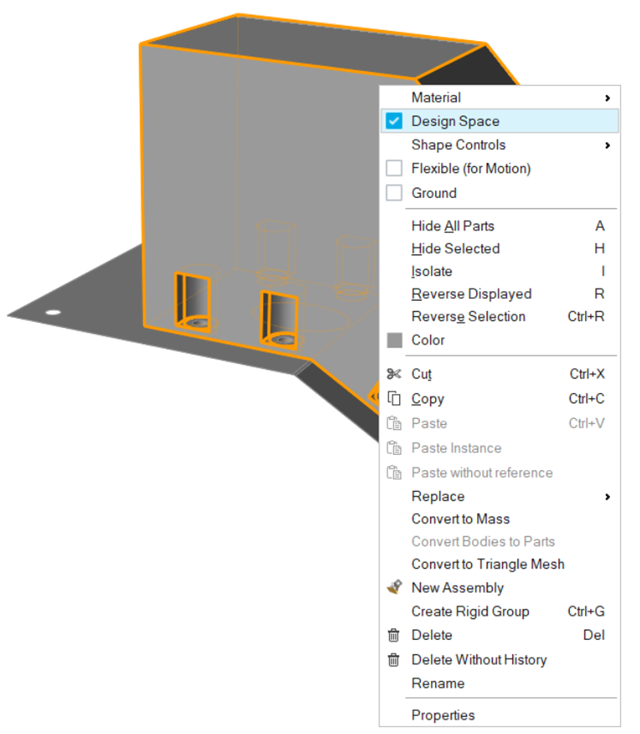
注: 注意大的实体内部的实体凸毂。该模型已被分割,以便正常加载和连接,这是在运行优化时的推荐做法。 -
在结构仿真功能区,选择螺栓连接工具。

-
带可放置螺栓连接的对齐的孔的位置显示为红色。在操作栏上,点击
 创建所有螺栓连接按钮,在所有红色位置创建螺栓连接。
创建所有螺栓连接按钮,在所有红色位置创建螺栓连接。
-
点击操作栏上的对齐的孔,并从下拉菜单选择单个孔。
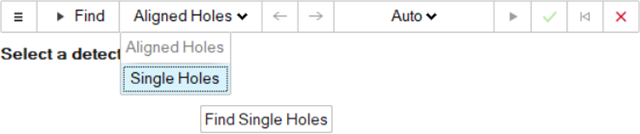
-
在模型视窗中选择 2D 平面上的四个单个孔。因为孔是单个的,螺栓连接被创建为接地螺栓(带螺母)。
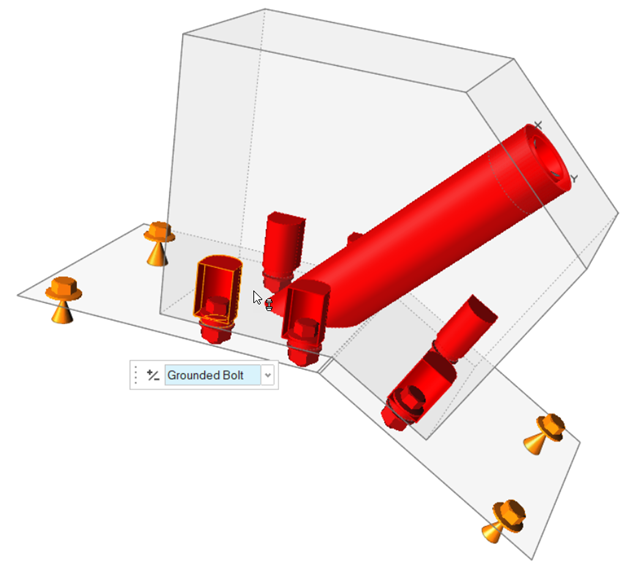
-
接下来,选择接触工具。

-
选择设计空间和平面之间大的平面接触,然后选择小对话框上的接触。
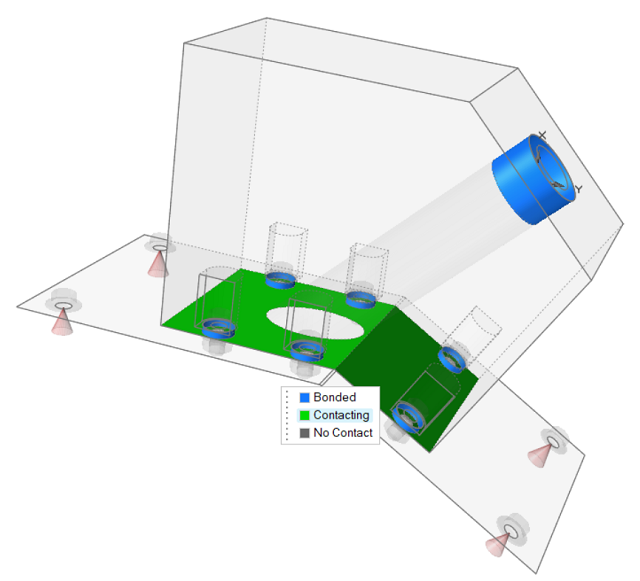
- 鼠标右击划过勾选标记以退出,或双击鼠标右键。
在本地坐标系中创建力
- 按 F2 键打开“模型浏览器”。
- 右击名为加载分割的零件,并从右键菜单中选择隔离。
- 右击坐标系 1,并从右键菜单中选择显示。
-
选择“载荷”图标上的力工具。

-
选择加载分割零件的内曲面,并输入 1000 N 作为力值。
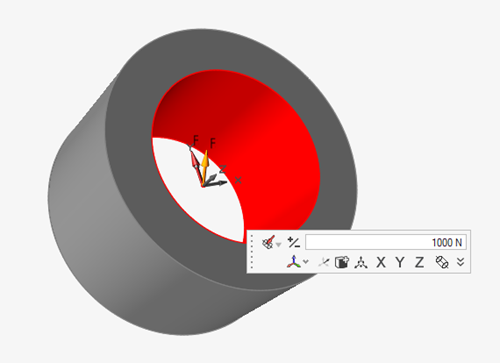
-
在小对话框上,点击
 图标并从下拉菜单中选择坐标系 1。
图标并从下拉菜单中选择坐标系 1。
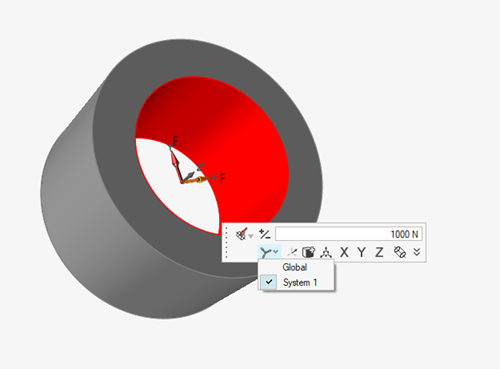
- 在小对话框上,点击 X 使力与本地坐标系的 X 轴对齐。
-
在“加载分割”零件上,选择相同的内曲面创建第二个力,并输入 2000 N 作为力值。
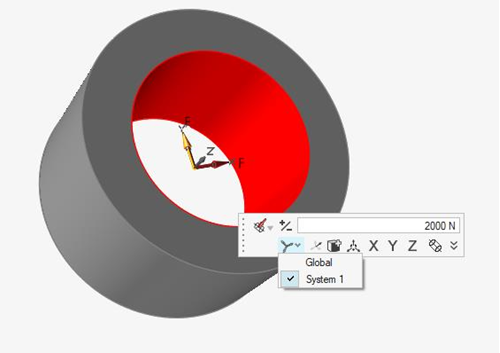
-
在小对话框上,点击
 图标并从下拉菜单中选择坐标系 1。
图标并从下拉菜单中选择坐标系 1。
-
在小对话框上,点击 Y 按钮,使力与本地坐标系的 Y 轴对齐。
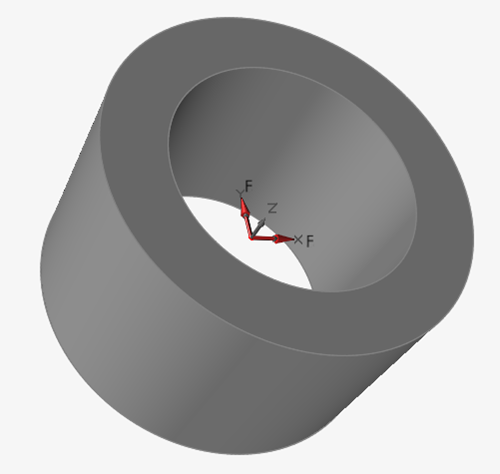
-
鼠标右击划过勾选标记以退出,或双击鼠标右键。
注: 完成此步骤时,力 1 将与本地 X 轴对齐,其值为 1000 N,力 2 将与本地 Y 轴对齐,其值为 2000 N。
在本地坐标系中创建位移约束
注: 位移约束通常是通过对整个设计空间进行分析得到的。
-
选择位移图标上的位移约束工具。

- 选择“加载分割”的内曲面。
- 在小对话框中,输入 0.8 mm 作为位移约束值。
-
点击
 图标并从下拉菜单中选择坐标系 1。
图标并从下拉菜单中选择坐标系 1。
- 点击 X 按钮,使位移约束与本地坐标系的 X 轴对齐。
-
重复第 2-4 步创建第二个位移约束,然后点击 Y 按钮使其与本地坐标系的 Y 轴对齐。
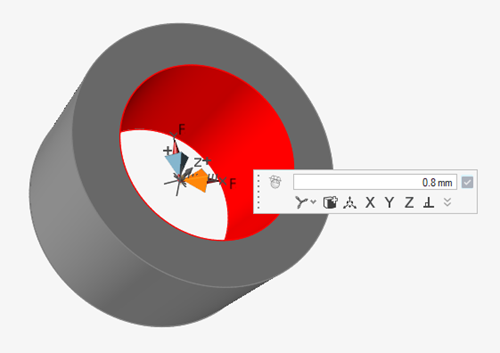
- 鼠标右击划过勾选标记以退出,或双击鼠标右键。
创建载荷工况
-
选择载荷图标上的列出载荷工况工具,打开“载荷工况”表。

- 右击表的标题区域,并从右键菜单中选择新载荷工况创建载荷工况 2。现在您应该有两个载荷工况。
-
对于载荷工况 1,确保选择以下选项:
- 位移约束 1
- 力 1
- 螺栓连接 7
- 螺栓连接 8
- 螺栓连接 9
- 螺栓连接 10
-
对于载荷工况 2,确保选择以下选项:
- 位移约束 2
- 力 2
- 螺栓连接 7
- 螺栓连接 8
- 螺栓连接 9
- 螺栓连接 10
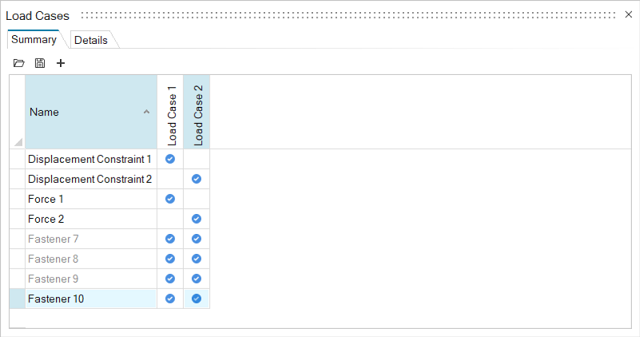
- 关闭“载荷工况”表。
施加对称平面
- 按下 A 键,显示全部。如有必要,按 F 键让模型适应模型视窗。
-
选择形状控制图标中的对称控制工具。

-
从二级功能区中选择对称的工具。

-
在模型视窗中选定托架。形状控制 1 被添加到“模型浏览器”中的“形状控制”文件夹中。
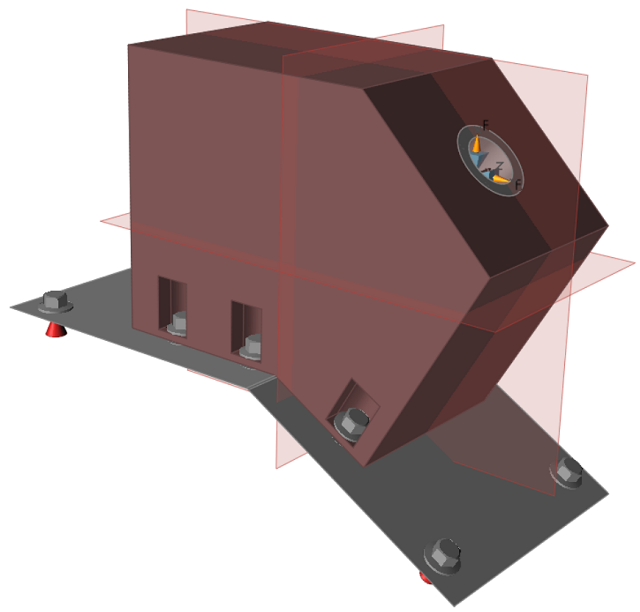
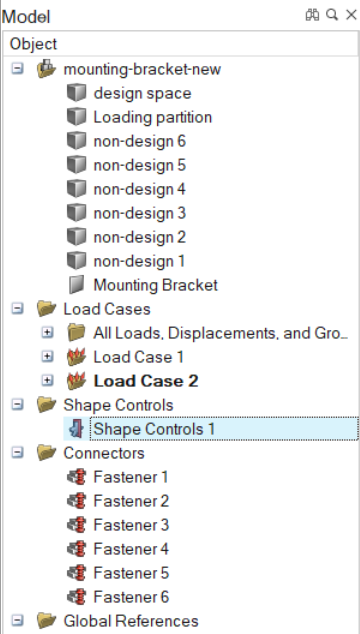
-
单击与 Y 轴和 Z 轴对齐的透明红色平面,将其取消选中。
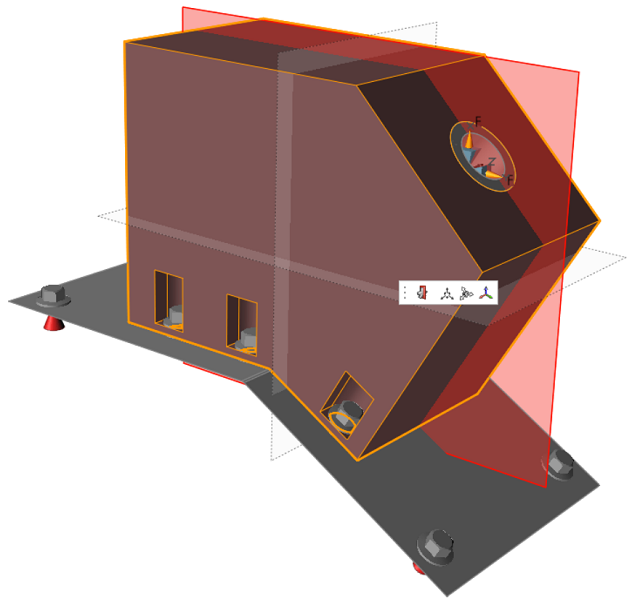
- 鼠标右击划过勾选标记以退出,或双击鼠标右键。
运行优化以使质量最小化
-
选择优化图标上的运行优化工具。

- 在“运行优化”窗口中,输入优化运行的名称。
- 选择最小化质量作为目标。
- 确认最小安全系数设置为 1.5。
-
确认最小厚度约束设置为 40 mm。
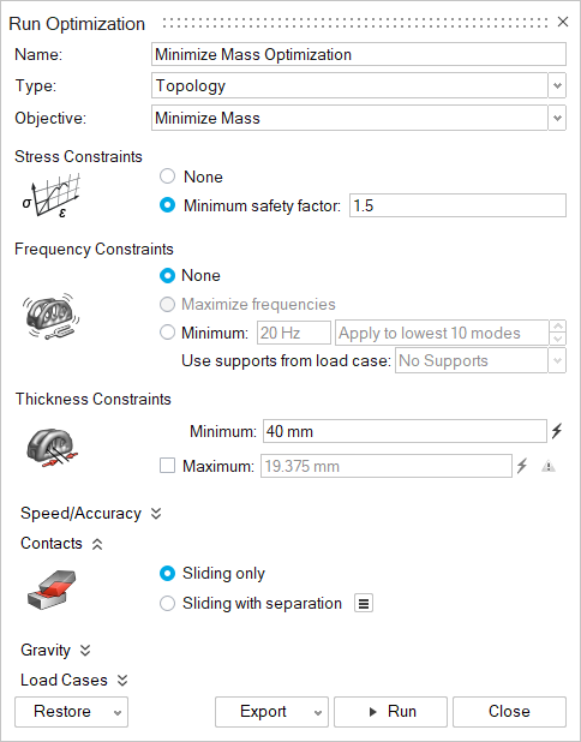
-
点击运行。优化完成时,会有一个绿色的勾选标记出现在运行状态窗口中。
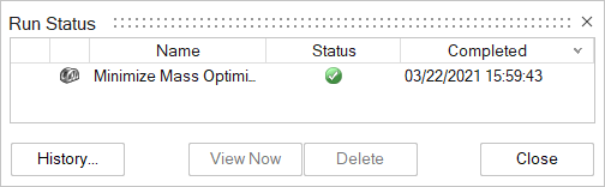
注: 如果不想等待运行完成,您可以在模型视窗中的“演示浏览器”中双击打开 Mounting_Bracket_run_stmod 文件,然后点击“分析”图标上的显示分析结果来加载结果。 -
在“运行状态”窗口中,双击运行名称,即可查看结果。优化后的形状显示在模型视窗中,同时作为一个备选被列在形状浏览器中。
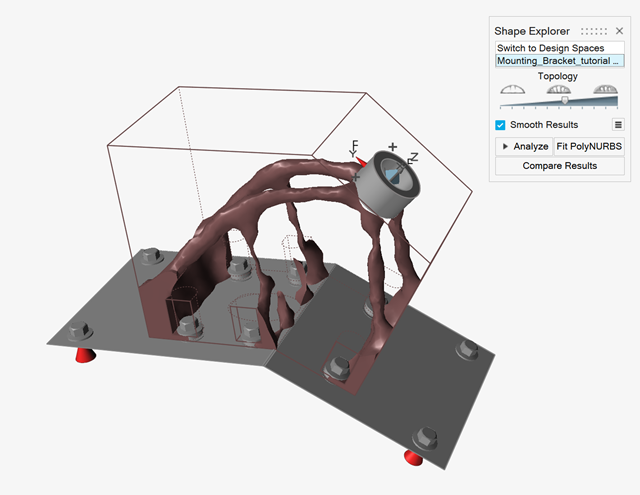
- 拖动“形状浏览器”上的拓扑滑块,直到所有截面都变成连续的实体。